经验直达:
- ppt2010中怎么制作文字笔顺书写动画
- 怎样在ppt中制作汉字的笔顺动图
- 如何在ppt上制作汉字笔画顺序
一、ppt2010中怎么制作文字笔顺书写动画
ppt2010中制作文字笔顺书写动画的其中一种方法:
- 用Photoshop把文字栅格化后按笔画顺序一一拆分开
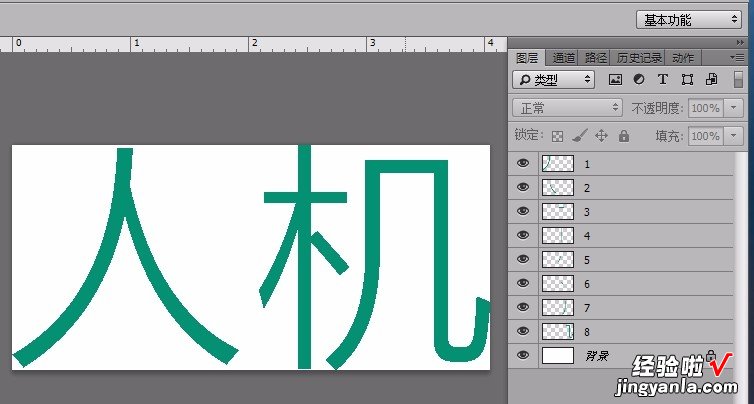
- 按笔画顺序分层导成png图片

- ppt中插入第一张笔画顺序的图片,调整大小和位置,做一个擦除的动画,动画方向根据笔画的走向设置
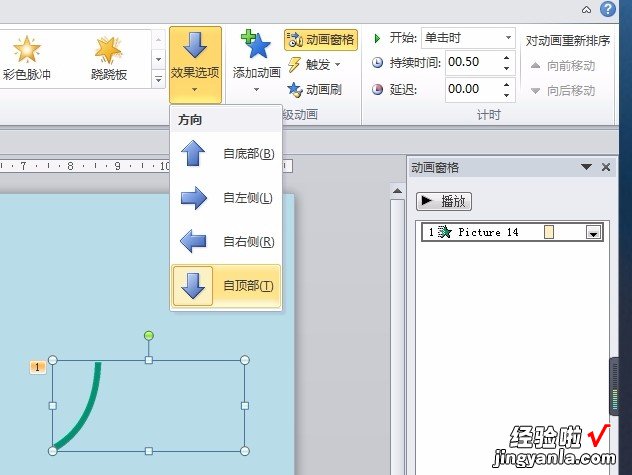
- 复制第一张图片,右键单击更改图片,更换为第二个笔画顺序的图片,同时调整动画方向
【怎样在ppt中制作汉字的笔顺动图 ppt2010中怎么制作文字笔顺书写动画】
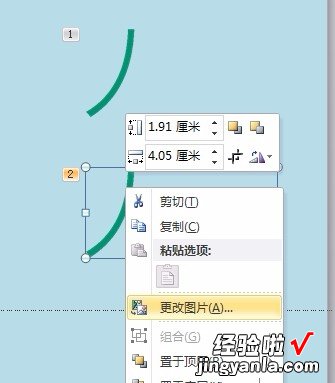
- 同理,按顺序复制 , 调整动画方向
- 把每个字的笔画完成后,把图片居中水平对齐,调整字与字之间的距离
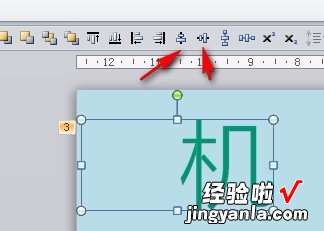
- 导入所有文字笔画后,调整第二张和最后一张图片的动画进入方式为:上一动画开始
后,可根据情况调整播放速度 。
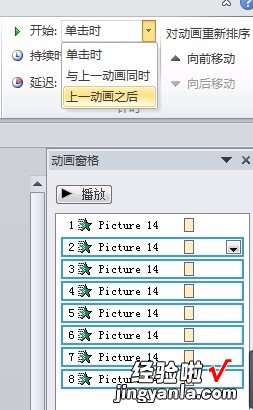
注:此种方法需有一定的Photoshop基?。?
二、怎样在ppt中制作汉字的笔顺动图
1、打WORD,输入要制作笔顺的汉字 。记得要将字体设置为楷体GB2312或宋体GB2312,
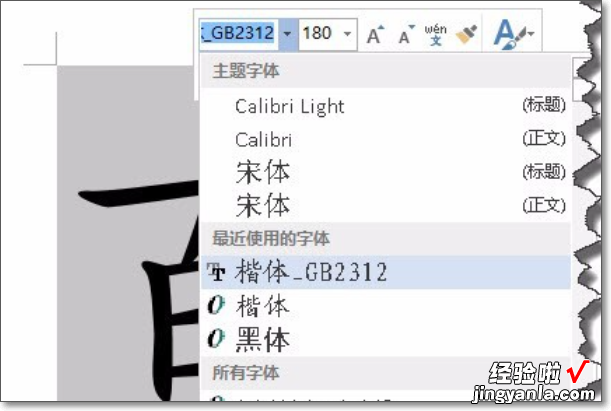
2、选择文字,右击在弹出的菜单中选择”字体“ , 如图所示 。
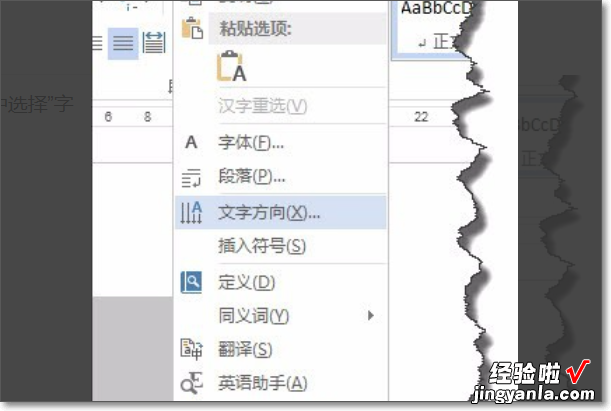
3、在”字体“对话框中选择“空心”字体效果 。如图所示 。
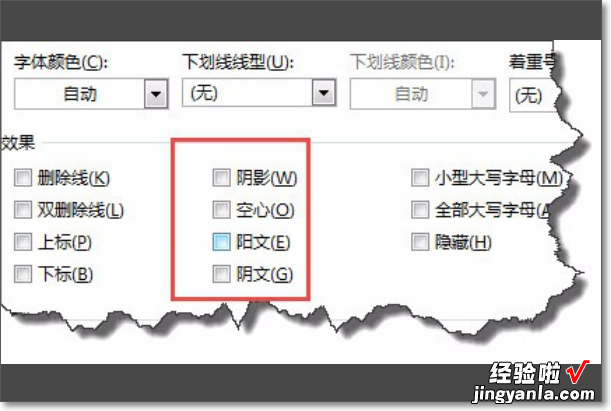
4、如果没有空心文字的话 , 可以另存为2003版本,如图所示 。
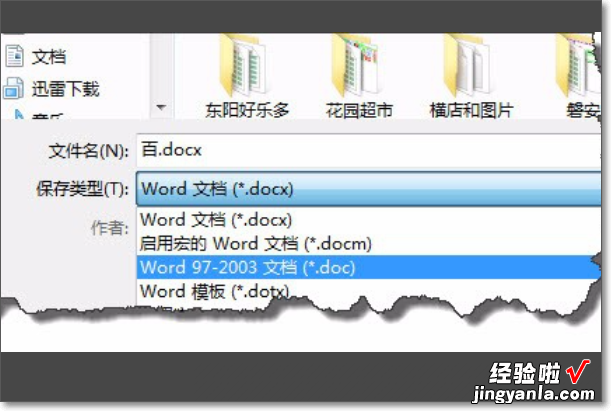
5、达到空心效果后,再将选择文字右击在弹出的菜单中选择“复制”,
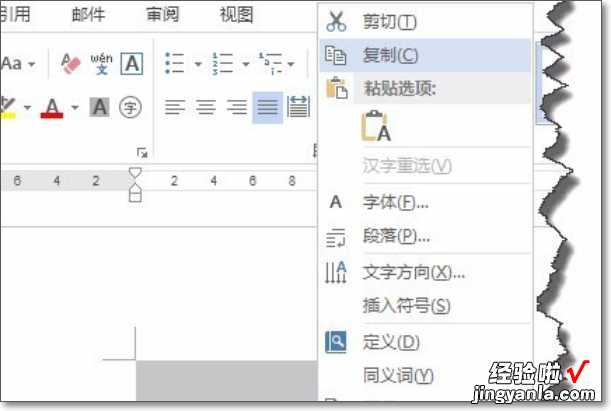
6、在PPT中,CTRL ALT V,打开“选择性粘贴”,在窗口中选择“图片“Windows元文件“,
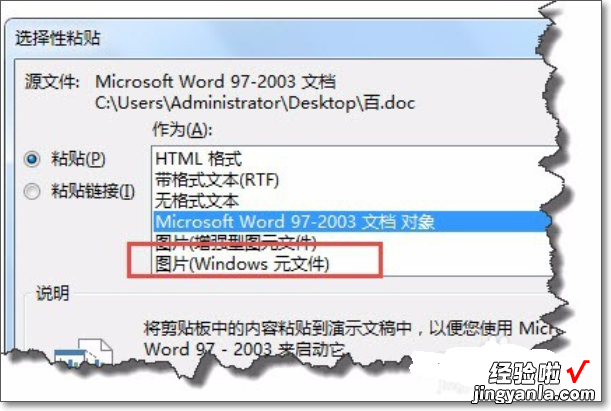
7、右击图片,在弹出菜单中选择”取消组合“,记得要操作两次 。
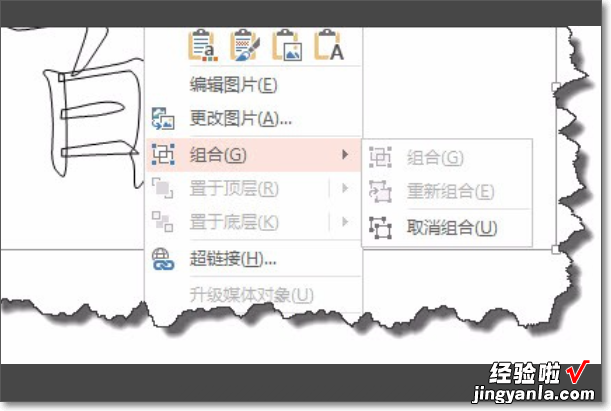
8、选择这个图案,再复制一个出来 。
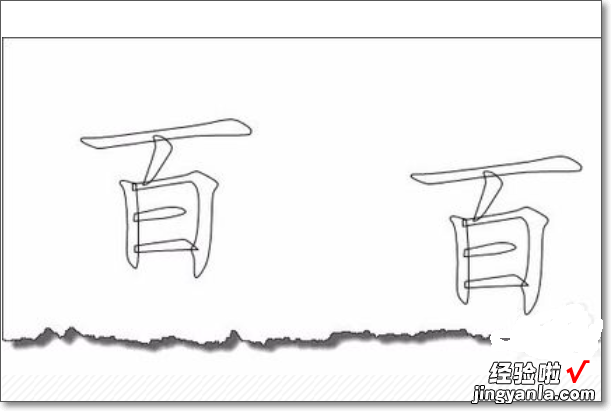
9、将这其中一个复制的对象填充颜色 。再将这两个对象进行重合 。
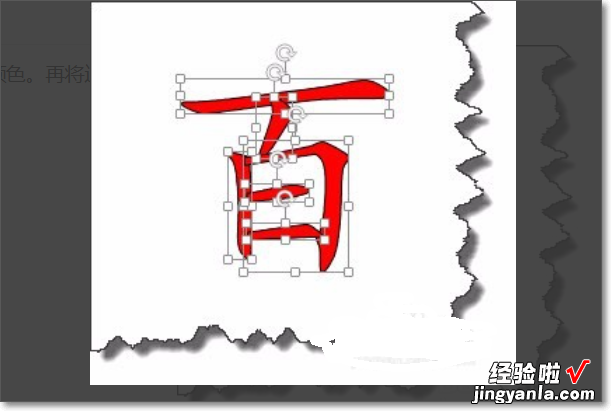
10、逐一选择笔画,对笔画进行擦除动画设置,要注意设置动画的方向,这个方法比传统的方向效率更高 。
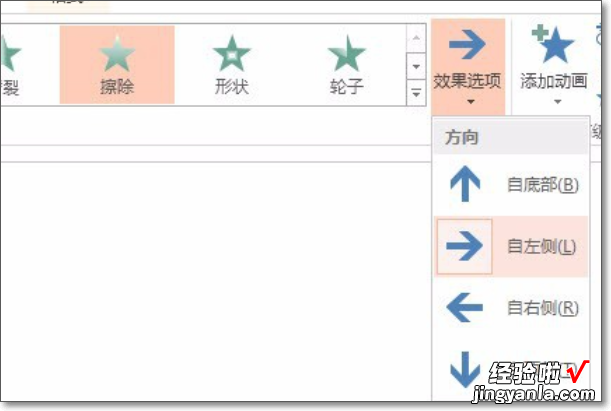
11、完成效果图 。
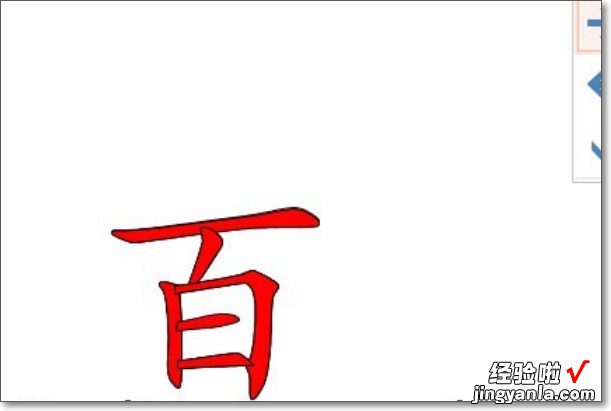
三、如何在ppt上制作汉字笔画顺序
1 新建立一个Word文档,点击菜单栏的【插入】——【艺术字】 , 在弹出的艺术字对话框里选择第一种艺术字样式,输入想要演示笔画的汉字 。字体必须设置为“楷体_gb2312 , 字号可以随意(一般设置成最大号96) 。
2 将艺术字设置一个颜色(在演示笔画书写的时候作为底色文字) 。选中艺术字以后,单击菜单栏【格式】——单击【形状填充】和【形状轮廓】——分别给艺术字设置颜色 。
3 在Word里选中这个艺术字,然后单击鼠标右键,选择“复制” 。
4 打开PPT文档,将刚才复制的艺术字粘贴到PPT里 。选择【粘贴】——【选择性粘贴】——在弹出的对话框里选择【图片(Windows 元文件)——然后单击【确定】 。
5 在PPT中选中艺术字,单击鼠标右键选择【组合】——【取消组合】——在弹出的对话框里选择【是】 。
6 选中艺术字,鼠标放在四个角上呈现双向箭头时单击鼠标左键 , 并拖动鼠标将其适当放大 。再次选中艺术字(此时已经是图片形式),单击鼠标右键选择【组合】——【取消组合】 。
7 此时分别给每一个笔画(实际上就是图片)设置颜色填充 。选中笔画形状以后单击菜单栏【格式】——单击【形状填充】,选择适合的颜色 。(可给每个笔画设置同样的颜色,也可给每个笔画分别设置不同的颜色)
8 给每一个笔画添加动画效果(按照汉字笔画正确的书写顺序,给每一个笔画形状依次添加动画) 。选中笔画形状以后 , 单击菜单栏【动画】——单击【自定义动画】——在右边的自定义动画里单击【添加效果】——鼠标滑到【进入】——单击【擦除】 。(如果在“进入”的下拉菜单里没有“擦除”这个特效,单击“其他效果”,然后在弹出的对话框里选择“擦除”,再单击“确定” 。)
9 笔画添加好效果以后 , 在右边的自定义动画栏里,对动画的方向、速度等选项进行修改(单击各个选项后边的黑色小三角形,在弹出的菜单里选择适合的属性 。当选择的时候会对应的有预览效果,可以看看是否适合 , 然后再进行修改)
10 按照汉字笔画书写顺序,依次给每个笔画添加动画效果 , 并适当调整动画的方向及速度 。
11 如果要做田字格,可以自己插入一个表格,然后将其置于最底层 。①单击菜单栏【插入】——单击【表格】——单击2*2表格范围 。②插入表格以后,选中表格单击菜单栏【设计】——单击【底纹】和【边框】,分别设置底纹为“无填充颜色”,边框为“所有框线” 。③适当调整表格的大小,选中表格以后单击鼠标右键选择【置于底层】——单击【置于底层】 。
